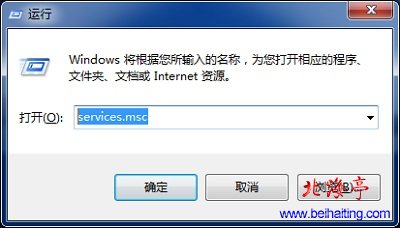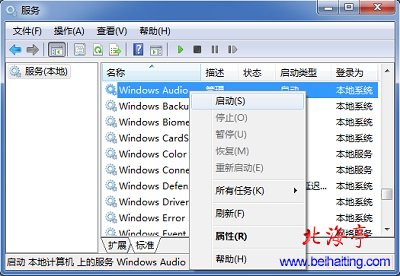|
电脑开机后声音图标有红叉提示Win7音频服务未运行解决办法 同学打来电话,说自己电脑开机后,系统声音正常,任务栏通知区域扬声器图标有红叉,鼠标放在上面,出现提示音频服务未起动,问题虽然不大,但是朋友很急切的样子,出现这种情况的原因,如果声卡驱动安装正确的话,大多是因为Windows Audio服务未启动造成的,如同学电脑是因为声卡驱动丢失造成的,下面根据上述两种情况,谈下具体的解决办法,解决办法适用于Win7和Win8系统,希望能够帮助您解决您遇到的实际问题。
第一步、查看Windows Audio服务 步骤一、按下Win+R组合键,在出现的运行命令输入框中输入“services.msc”后回车
步骤二、在“服务”界面,右侧窗口找到Windows Audio服务,是否处于“已启动”状态,如果没有,对这该项服务单击鼠标右键,菜单中选择“启动”
步骤三、接下来会出现一个“服务控制”界面,服务启动之后,问题自然会得以解决
第二步、安装或者更新声卡驱动 如果按照第一步不能解决Win7音频服务未启动的问题,可能是声卡驱动丢失或者未正确安装,知道自己声卡驱动类型的话,尽量去官网上下载并安装相应声卡驱动,如果不清楚的话,可以尝试用驱动精灵或者驱动人生装一下! 电脑开机后声音图标有红叉提示Win7音频服务未运行解决办法,应该能够帮助您解决您遇到的问题! (责任编辑:IT信息技术民工) |